Pada tutorial kali ini kita akan membahas cara install MySQL Portable Zip File di Windows.
Tutorial ini dapat diterapkan pada MySQL versi 5, yang dalam contoh kali ini versi 5.7.30 maupun MySQL versi 8 (8.0.20)
Sebenarnya, banyak cara yang dapat kita lakukan untuk menjalankan mysql tanpa harus menginstallnya, salah satu caranya adalah menggunakan XAMPP Portable, yang telah kita bahas pada tutorial sebelumnya: Cara Install XAMPP di Windows – Panduan Lengkap
Namun, saat ini, XAMPP sudah tidak menggunakan MySQL lagi (karena sudah diakuisisi oracle), melainkan menggunakan Maria DB. Versi MySQL terakhir yang didukung XAMPP adalah versi 5.6.
Sebagai alternatif, kita dapat menggunakan WAMP server atau EasyPHP yang masih konsisten menggunakan MySQL, namun kita tetap harus menginstallnya (tidak ada versi portable)
Untuk keperluan tertentu, kita hanya perlu menggunakan MySQL tanpa software atau aplikasi lain, nah untuk itu kali ini kita akan membahas bagaimana cara meng install MySQL Portable Zip File khusus pada sistem operasi Windows.
I. Install MySQL Portable Zip File di Windows
Untuk dapat menginstall MySQL portable di Windows, langkah yang kita perlukan adalah:
1 Download dan Ekstrak File Zip
Pertama tama, download File MySQL yang berbentuk zip dengan mengunjungi halaman download resminyadi http://dev.mysql.com/downloads/mysql/
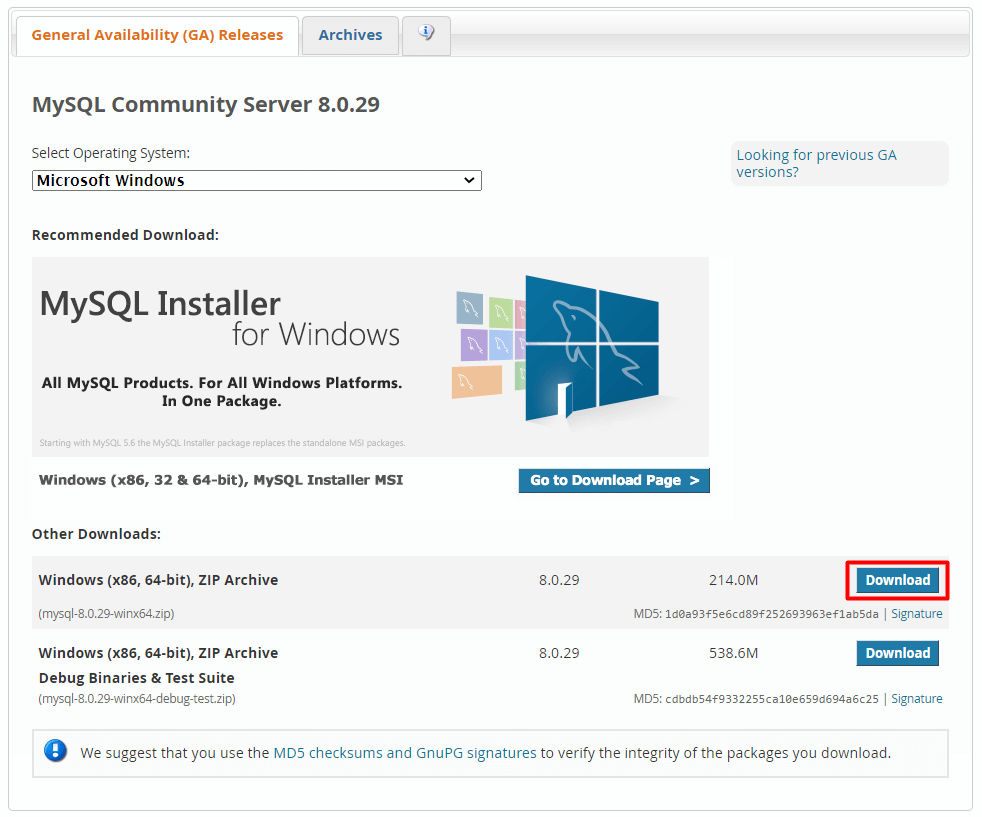
Halaman Official Download MySQL Zip File
Pilih file sesuai dengan arsitektur Windows yang sobat gunakan, 32 bit atau 64 bit, pada tutorial kali ini, saya menggunakan versi 64 bit. Pada halaman selanjutnya, klik No thanks, just start my download.
Selanjutnya, ekstrak file zip tersebut. Misal pada contoh kali ini, saya ekstrak ke direktori D:\mysql-8.0. Isi dari folder tersebut seperti tampak pada gambar berikut:
2 Tambahkan Folder data dan Buat File Konfigurasi
Selanjutnya, kita buat folder baru yang akan digunakan MySQL untuk menampung semua data terkait database seperti data tabel, stored routines, dll.
Pada MySQL versi 5.6 dan sebelumnya, semua data tersebut secara default akan disimpan pada folder data, yang sudah disertakan pada file zip yang kita download.
Namun, mulai MySQL versi 5.7, folder tersebut sudah dihilangkan dan kita bebas menentukan nama dan lokasi folder sesuai dengan yang kita inginkan.
Untuk mudahnya, kita beri nama folder tersebut dengan nama data dan kita tempatkan pada folder utama (D:\mysql-8.0), disamping itu, kita juga perlu membuat file konfigurasi yang bernama my.ini.
3 Buat Konfigurasi
Langkah selanjutnya, kita perlu menambahkan beberapa parameter pada file my.ini. Parameter tersebut akan digunakan oleh MySQL untuk melakukan berbagai pengaturan.
Untuk mudahnya, copy paste isi dari file my-default.ini ke dalam file my.ini, selanjutnya buka file tersebut dengan notepad (atau notepad++), kemudian dibawah [mysqld] tambahkan parameter berikut:
[mysqld]
basedir = "/mysql-8.0"
datadir = "/mysql-8.0/data"
port = 3306
server_id = 1
log_error = "mysql_error.log"
pid_file = "mysql.pid"
socket = "/mysql-8.0/mysql.sock"
# Buffer pool size 50 - 80% dari total RAM server
innodb_buffer_pool_size=512M
# Optional - Default Configuration
max_allowed_packet = 8M
key_buffer_size=16M
# Where do all the plugins live
plugin_dir = "/mysql-8.0/lib/plugin/"
character-set-server=utf8mb4
collation-server=utf8mb4_general_ciBagian Optional – Default Configuration dapat sobat hilangkan atau ubah sesuai kebutuhan. Referensi untuk konfigurasi tersebut dapat dilihat pada halaman MySQL: https://dev.mysql.com/doc/refman/8.0/en/server-configuration.html
Sebagai tambahan, kita simpan semua log error ke dalam file mysql_error.log jika tidak, maka MySQL akan menyimpannya pada file dengan ekstensi .err, hal ini juga kita lakukan pada pid_file dan socket
4 Inisiasi Untuk Pertama Kali
Selanjutnya untuk dapat menjalankan MySQL, kita perlu melakukan inisiasi (initialize). Proses ini hanya dilakukan sekali.
Proses ini akan membuat file dan database yang diperlukan untuk menjalankan mysql termasuk membuat user untuk login dan hak akses user tersebut.
Untuk melakukan inisiasi, terdapat dua perintah yang dapat kita gunakan (kita harus memilih salah satu), yaitu:
mysqld --initialize atau mysqld --initialize-insecure
Perbedaan keduanya adalah: mysqld --initialize akan membuatkan password secara acak (random) untuk login, password tersebut akan ditulis pada file log, pada contoh kali ini mysql_log.log yang ada di dalam folder data
Sedangkan pada mysqld --initialize-insecure, kita tidak perlu mendefinisikan password, namun demikian password tersebut tetap dapat kita buat kemudian.
Secara default proses tersebut akan membuat sebuah user untuk login dengan username root, kita dapat mendefinisikan nama username lain dengan menambahkan opsi --user, misal mysqld --initialize-insecure --user=agusph
Untuk mudahnya, pada contoh kali ini kita akan melakukan inisiasi dengan username root tanpa password. Buka command promt dan arahkan cursor ke folder bin, kemudian jalankan perintah mysqld --initialize-insecure
Tunggu beberapa saat (kadang beberapa menit) hingga proses selesai (sampai cursor kembali ke D:\maysql-8.0)
5 MySQL Siap Digunakan
Pada tahap ini, MySQL sudah dapat digunakan, untuk dapat menggunakan MySQL, kita perlu menjalankan server MySQL. Buka command prompt dan ketik perintah mysqld, jika berhasil, maka cursor akan berhenti tidak kembali lagi ke D:\mysql-8.0\bin, seperti gambar berikut:
Jika cursor kembali lagi ke D:\mysql-8.0\bin maka telah terjadi error, untuk mengatasinya, lihat bagian II yang ada di bagian bawah tutorial ini.
Selanjutnya, jika sobat menggunakan MySQL versi 5.7.18 kebawah sobat dapat menutup jendela command prompt terebut, meskipun tertutup server mysql tetap berjalan (dapat dilihat di Windows Task Manager bagian Processes). Hal in itidak berlaku untuk MySQL versi 5.7.18 keatas dan versi 8 keatas, pada versi tersebut, jika command prompt ditutup maka server akan ikut mati.
Sampai dengan tahap ini, MySQL sudah dapat digunakan dengan default username root tanpa password. Sobat dapat mencoba menjalankan MySQL menggunakan command prompt atau aplikasi database management seperti phpMyAdmin, HeidiSQL, atau Toad for MySQL.
Mari kita coba dengan command prompt. Buka command prompt baru kemudian arahkan cursor ke D:\mysql-8.0\bin, selanjutnya ketikkan perintah mysql -uroot
6 Mematikan Server MySQL
Pada mysql versi 5.7.18 kebawah, jika server mysql telah kita jalankan, maka server akan terus aktif hingga server tersebut kita matikan atau kita restart komputer kita. Server tersebut dapat dilihat pada Windows Task Manager (Pada Windows 7+ : Ctrl + Shift + Esc)
Untuk mematikannya, kita dapat mematikan secara manual melalui Windows Task Manager tersebut atau melalui command prompt dengan menjalankan perintah mysqladmin -u root shutdown sebagai berikut:
Jika gagal maka akan muncul pesan error seperti ini:
mysqladmin: connect to server at 'localhost' failed error: 'Can't connect to MySQL server on 'localhost' (10061)' Check that mysqld is running on localhost and that the port is 3306. You can check this by doing 'telnet localhost 3306'
II. Install MySQL Portable Zip File – Mengatasi Error
Terkadang proses penginstallan tidak berjalan mulus, diantaranya baru diketahui ketika menjalankan server mysql menggunakan perintah mysqld.
Seperti yang telah kita bahas diatas, jika kita menjalankan mysqld dan cursor kembali ke direktori bin D:\mysql-8.0\bin maka telah terjadi error, misal seperti ini:
Untuk menelusuri penyebab error, buka file error log, misal pada contoh kali ini berlokasi di D:\mysql-8.0\mysql_error.log, selanjutnya cari bagian yang mengandung error ( [error] ), misal:
2020-05-16T04:43:17.798171Z 0 [ERROR] Can't start server: Bind on TCP/IP port: No such file or directory
2020-05-16T04:43:17.798767Z 0 [ERROR] Do you already have another mysqld server running on port: 3306 ?
2020-05-16T04:43:17.799379Z 0 [ERROR] AbortingPada error tersebut, terdapat indikasi bahwa port 3306 telah digunakan, bisa jadi ada MySQL lain yang sedang jalan. Dalam praktek, bentuk error bisa bermacam-macam, intinya selalu cek error pada file log.
Demikian pembahasan mengenai cara install mysql portable zip file di windows, semoga bermanfaat.


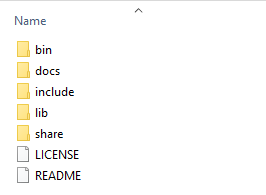

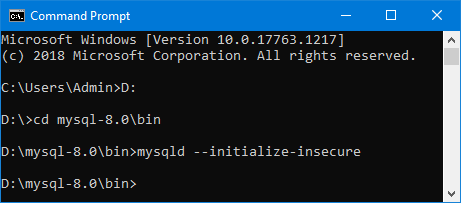



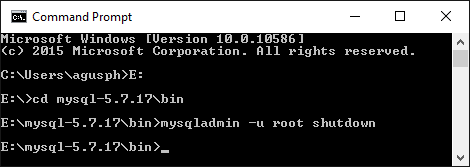

14 Feedback dari pembaca
Apakah sama saja dengan Mysql di Xampp?
Sama mas, tapi sekarang xampp tidak lagi menggunakan MySQL tetapi MariaDB
Mas, saya salah satu pelanggan bukumu … mau nanya kalau dilinux dijadikan seperti ini bisa gak yah ,… Kemudian dengan menggunakan teknik seperti ini database kita apakah ?
– Mudah untuk dibackup dan direstore menggunakan rsync nya linux
– Dan Benarkah performanya lebih depat
Terima kasih 😀
saya sedang butuh mysql yang datanya dalam bentuk file
Terima kasih, maaf saya belum paham maksud pertanyaan nya mas :D, untuk performa saya kira sama saja mas, tergantung kekuatan resource server nya
Owhh ternyata tergantung resource server hehehehe wah berarti memang harus upgrdae saya
Iya mas, bisa dicoba…
Om, berarti setelah mysql portable itu disetting, terus mau dicopy ke komputer lain bisa langsung jalan ya tanpa setting lagi?
Betul mas… jangan lupan my.ini nya diedit disesuaikan dengan path yang baru
my-default.ini ada dimana ?
Untuk mysql versi > 5.7.20 dan MySQL 8 tidak ada file tersebut…
mas, saya mysqld.exe nya gak ada, versi mysql 8.0,
lalu setelah sy extract zip mysql itu folder yang ada hanya bi, lib, dan mysql-test, tidak seperti yang ada di tutor ini, mohon bantuannya
Harusnya ada mas, coba di cek lagi file download nya
Maaf mau bertanya
Bisakah kita memindahkan ibdata1 beserta folder database nya dari server lain ke server yang baru kita install tersebut?
Terima kasih
ibdata1 terkait tabel tabel di database mas, jika dipindah biasanya harus sama dengan filee tabel tabel nya